使用Pose功能
最終更新: 2020年1月30日
此页面适用于Cubism 4.2及更早版本的旧版本。 点击此处查看最新页面
本页说明让Cubism模型控制部件显示状态的步骤。
以下内容以追加到已执行[SDK载入~置入模型]的项目为前提。
参考“姿势设置”了解如何设置姿势,并参考“Pose”了解SDK的Pose规格。
概述
如果是选中Unity Editor菜单中的“Live2D/Cubism/OrignalWorkflow/Should Import As Original Workflow”并载入的模型,将为模型设置Pose。
如果您想将Pose功能应用于没有上述设置的模型,您可以按照本文说明的步骤进行设置。
- 清除AnimationClip的曲线
- 在OW模式下重新载入模型
* 在OW模式下重新载入模型时,会同时追加除Pose设置外的OW的组件“CubismUpdateController”、“CubismParameterStore”和“CubismExpressionController”。
清除AnimationClip的曲线
1. 在Unity Editor菜单中勾选“Live2D/Cubism/OrignalWorkflow/Should Import As Original Workflow”。

2. 在Unity Editor菜单中勾选“Live2D/Cubism/OrignalWorkflow/Should Clear Animation Curves”。

3. 在Projec视窗中,右键单击要设置的模型数据文件夹,然后单击“Reimport”。
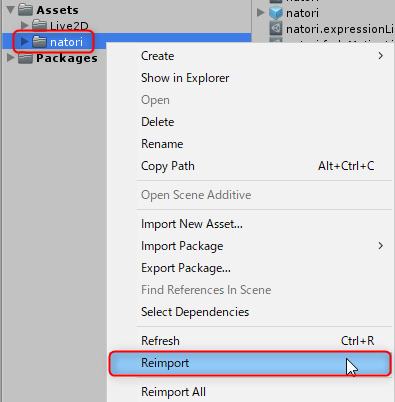
在OW模式下重新载入模型
1. 在Unity Editor菜单中取消勾选“Live2D/Cubism/OrignalWorkflow/Should Clear Animation Curves”。

2. 在Project视窗中,右键单击要重新载入的模型数据文件夹,然后单击“Reimport”。
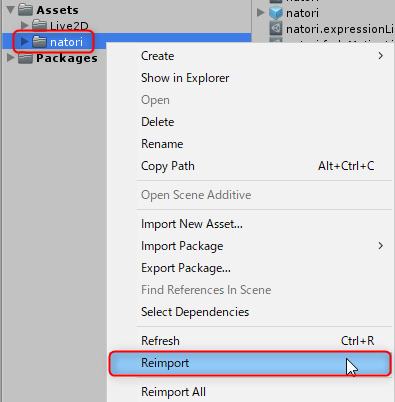
请问这篇文章对您有帮助吗?
是否
